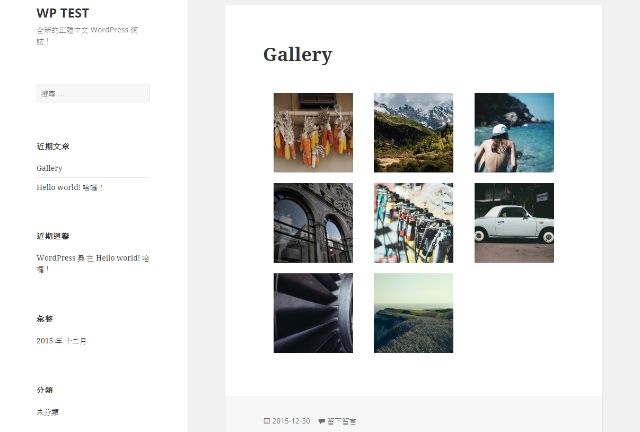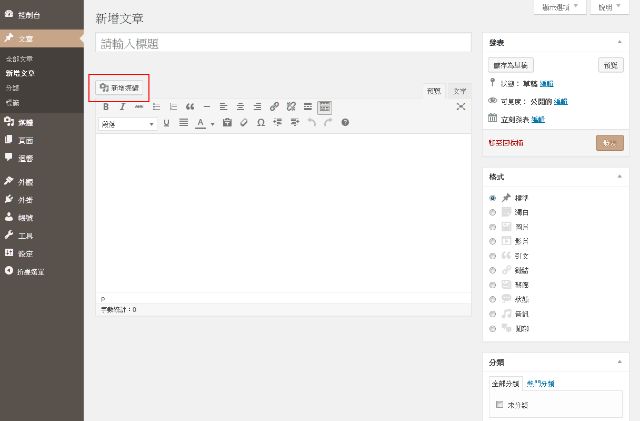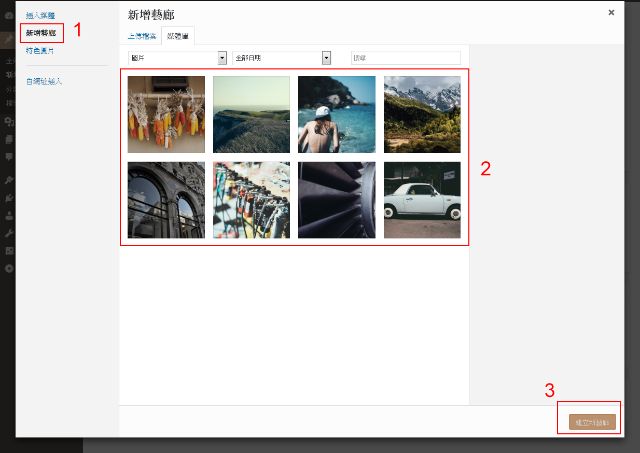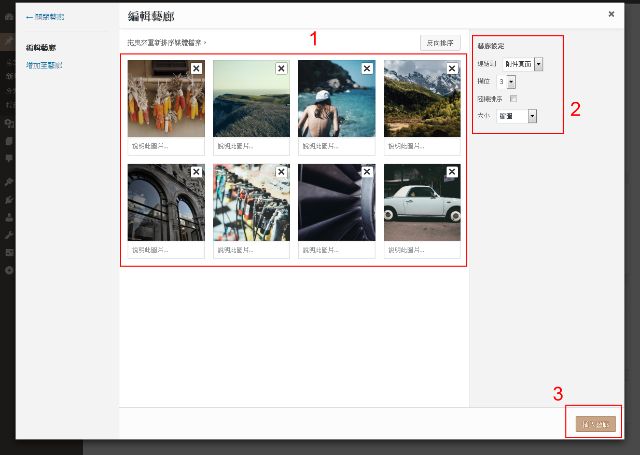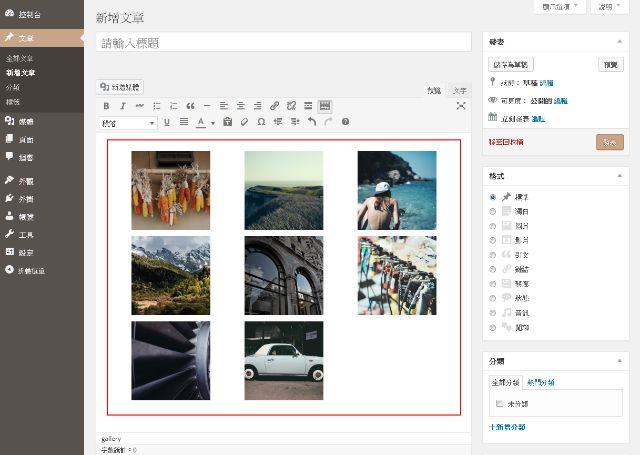WordPress Gallery – 如何在 WordPress 新增藝廊
在 WordPress 新增藝廊
WordPress Gallery
在無痛使用 WordPress 藝廊 – Gallery 這一篇文章跟大家分享如何在 WordPress 文章裡建置藝廊(WordPress Gallery),因為文章時間有些舊了,現在要在 WordPress 裡新增藝廊更加容易與方便了,因此特別將這個新增藝廊(WordPress Gallery)步驟重新寫過,讓初接觸 WordPress 的朋友更容的閱讀與使用。
1. 在文章編輯頁面點選新增媒體(圖二)。
2. 進入媒體頁面,點選新增藝廊,如果你的媒體庫裡面沒有圖片,那請選擇上傳媒體。以我這篇文章來說,圖片已經上傳好了,所以選擇的是媒體庫(圖三),接著將想要組合成為同一個藝廊(Gallery)的照片勾選起來,完成後點選建立新藝廊。
3. 進入編輯藝廊頁面,這裡可以對藝廊做設定(圖四),設定的內容簡單說明如下:
連結到:可以指定點選圖片後連結的效果。附件頁面(圖片的頁面),媒體檔案(圖片檔的位置),無(不連結)。
欄位:藝廊小圖排列的欄位。
隨機排序:想要讓圖片排列隨機呈現的效果請勾選這裡。
大小:圖片呈現的大小可以在這裡選擇。
完成後點選插入藝廊。
4. 回到文章編輯頁面,可以看到藝廊已經新增完成了(圖五)。
5. 以上完成,在 WordPress 新增藝廊(WordPress Gallery),就是這麼容易。
(圖二)WordPress Gallery-新增媒體
(圖三)WordPress Gallery-建立新藝廊
(圖四)WordPress Gallery-藝廊設定
(圖五)WordPress Gallery-新增藝廊完成